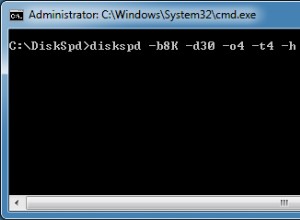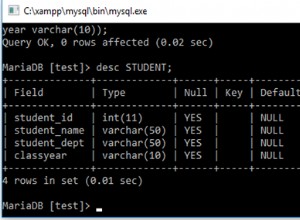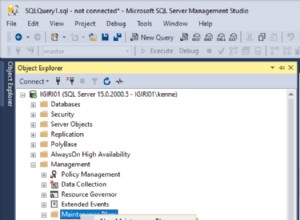Konstanz Information Miner (KNIME) là một nền tảng phân tích, báo cáo và tích hợp dữ liệu dành cho Windows, OS X và Linux. KNIME là một ứng dụng mã nguồn mở và được phát triển ban đầu vào năm 2006 để thực hiện phân tích dữ liệu cho ngành dược phẩm.
KNIME sử dụng quy trình công việc để phân tích và tích hợp dữ liệu. Quy trình công việc được hiển thị bằng đồ thị dưới dạng một tập hợp các nút được liên kết với nhau bằng các mũi tên chỉ ra hướng mà dữ liệu chảy.
KNIME có thể sử dụng dữ liệu từ bất kỳ cơ sở dữ liệu nào có sẵn trình điều khiển JDBC. Nếu bạn muốn sử dụng dữ liệu trong KNIME bằng cách sử dụng trình điều khiển ODBC, bạn cần trình điều khiển cầu nối có thể dịch giữa JDBC và ODBC. Cầu Easysoft JDBC-ODBC là một trình điều khiển như vậy và blog này sẽ hướng dẫn bạn cách sử dụng cầu nối để truy cập dữ liệu từ cơ sở dữ liệu ODBC chẳng hạn như Microsoft Access trong KNIME.
- Định cấu hình nguồn dữ liệu ODBC Hệ thống cho cơ sở dữ liệu mà bạn muốn kết nối trong KNIME.
Để thực hiện việc này, hãy sử dụng phiên bản 32-bit của Quản trị viên nguồn dữ liệu ODBC trên máy KNIME của bạn. Trên một số phiên bản của Windows, điều này nằm trong Bảng điều khiển> Công cụ quản trị . Trên một số phiên bản Windows, bạn cần tìm kiếm ODBC trong hộp tìm kiếm trên thanh tác vụ. Phiên bản 32-bit của Quản trị viên nguồn dữ liệu ODBC phải được dán nhãn rõ ràng. Nếu nghi ngờ, trong hộp thoại Chạy Windows, hãy nhập:
%windir%\syswow64\odbcad32.exe
- Tải xuống Easysoft JDBC-ODBC Bridge. (Cần đăng ký.)
- Cài đặt và cấp phép cho Easysoft JDBC-ODBC Bridge trên máy có KNIME được cài đặt.
Để biết hướng dẫn cài đặt, hãy xem tài liệu Easysoft JDBC-ODBC Bridge.
KNIME cung cấp một cơ chế để thêm trình điều khiển cơ sở dữ liệu. Để sử dụng Easysoft JDBC-ODBC Bridge dưới KNIME, trước tiên chúng ta cần thêm nó làm trình điều khiển.
- Trong Nền tảng phân tích KNIME, chọn Tệp>
Tùy chọn .
Tùy chọn hộp thoại được hiển thị.
- Trong ngăn bên trái, chọn KNIME> Cơ sở dữ liệu .
- Trong ngăn bên phải, chọn Thêm tệp .
Mở hộp thoại được hiển thị.
- Duyệt qua tệp Easysoft JDBC-ODBC Bridge JAR, EJOB.jar.
EJOB.jar được cài đặt ở vị trí sau trên máy mà bạn đã cài đặt Easysoft JDBC-ODBC Bridge:
<easysoft_install>\Jars
Trên Windows 64 bit, vị trí mặc định cho
là :\ Program Files (x86) \ Easysoft Limited \ Easysoft JDBC-ODBC Bridge. - Chọn OK để quay lại KNIME.
Để dùng thử Easysoft JDBC-ODBC Bridge với KNIME, chúng tôi sẽ truy xuất một số dữ liệu ODBC bằng cách sử dụng trình đọc cơ sở dữ liệu.
- Tạo quy trình làm việc KNIME mới.
- Kéo Cơ sở dữ liệu> Trình kết nối> Trình kết nối Cơ sở dữ liệu từ Node Repository vào không gian làm việc của dự án.
- Nhấp đúp vào trình kết nối mới để định cấu hình nó.
Trình kết nối Cơ sở dữ liệu hộp thoại được hiển thị.
- Hoàn thành các trường trong hộp thoại:
Field Giá trị Tên Cầu Easysoft JDBC-ODBC Trình điều khiển easysoft.sql.jobDriver URL cơ sở dữ liệu jdbc:easysoft:// localhost / data_source :logonuser = windows_user :logonpassword = password Tên người dùng my_database_user Trường này chỉ bắt buộc đối với cơ sở dữ liệu đích yêu cầu.
Mật khẩu my_database_password - Chọn OK .
- Kéo Cơ sở dữ liệu> Trình kết nối> Trình đọc Cơ sở dữ liệu từ Node Repository vào không gian làm việc của dự án.
- Kết nối đầu ra của trình kết nối cơ sở dữ liệu với đầu vào của trình đọc cơ sở dữ liệu.
- Nhấp đúp vào trình đọc cơ sở dữ liệu để định cấu hình nó.
Trình đọc Cơ sở dữ liệu hộp thoại được hiển thị.
- Nhập truy vấn SQL vào Câu lệnh SQL và sau đó chọn OK .
- Nhấp chuột phải vào trình đọc cơ sở dữ liệu. Từ menu lối tắt, chọn Thực thi .
- Nhấp chuột phải vào trình đọc cơ sở dữ liệu. Từ menu lối tắt, chọn Dữ liệu từ Cơ sở dữ liệu .
Dữ liệu được truy xuất thông qua Easysoft JDBC-ODBC Bridge được hiển thị trong cửa sổ trình đọc cơ sở dữ liệu.